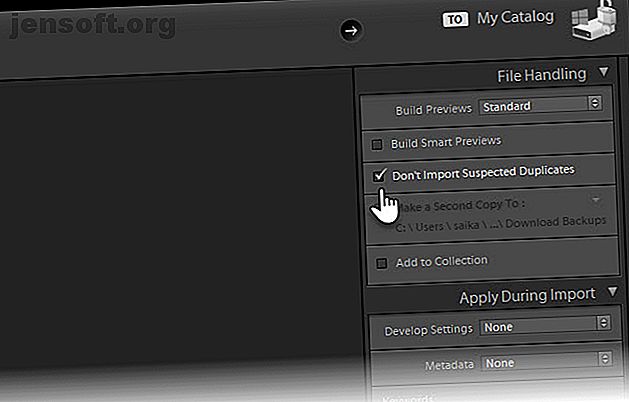
Comment trouver des photos en double dans Adobe Lightroom
Publicité
Il existe de nombreux utilitaires qui peuvent vous aider à trouver des photos en double. Adobe Lightroom Classic CC n'en fait pas partie. Ceci est une caractéristique manquante surprenante pour les photographes qui ont de grands catalogues. Les photos RAW en double sont un sous-produit courant lorsque vous fusionnez deux catalogues ou plus.
Ce peut être un irritant mineur, mais un engorgement majeur dans l’espace si ces doublons s’additionnent. Alors, quelle est la solution jusqu'à ce que Adobe Lightroom propose un correctif?
Étape 1: éviter les doublons lors de l'importation de photos
La première étape consiste à vérifier le paramètre Lightroom qui agit en tant que contrôleur de porte lorsque vous commencez à importer votre catalogue.
Sélectionnez la case Ne pas importer les doublons suspects dans la boîte de dialogue Importer. Cliquez sur le bouton Importer dans le module Bibliothèque et sélectionnez la source du catalogue. Sélectionnez le paramètre sous le panneau Gestion des fichiers à droite.
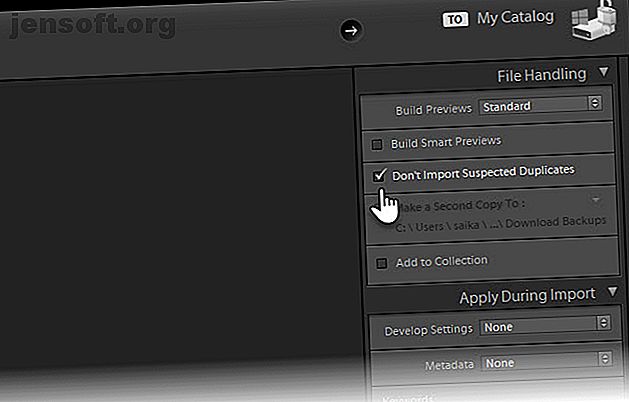
Lightroom Classic CC décide qu'une photo est une copie d'un autre fichier du catalogue si elle porte le même nom de fichier d'origine. les mêmes date et heure de capture EXIF; et la même taille de fichier.
Étape 2: Trouver les doublons avec un plugin gratuit
Mis à part le nom qui tord la langue, le plugin gratuit Lightroom fait exactement ce qu’il annonce. Il est disponible pour Windows et macOS. Teekesselchen est un logiciel de donation. Alors, supportez le développeur si vous aimez ce plugin!
- Installez le plugin en cliquant sur le fichier Setup.exe téléchargé.
- Ensuite, allez à Bibliothèque> Extras de plug-ins> Rechercher les doublons (sous Teekesselchen ) pour exécuter le plug-in.
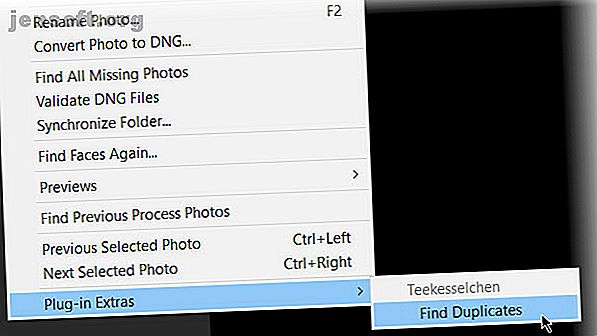
- Une boîte de dialogue Résumé s'affiche avec quelques onglets qui vous donnent les paramètres ( Marques ) à configurer. Par exemple, vous pouvez indiquer au plug-in de créer un dossier intelligent portant le nom «Doublons» sous vos collections .
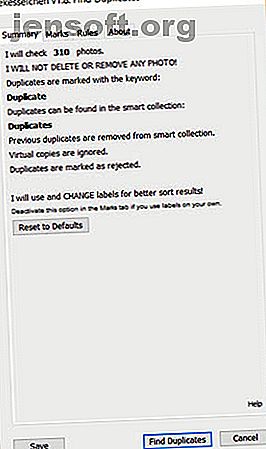
- Cliquez sur le bouton Rechercher les doublons pour lancer le processus de recherche. Ma collection était petite et il n'a fallu que quelques secondes pour terminer.
- Accédez au dossier Doublons et vérifiez si le plug-in a trié les doublons authentiques avant de les supprimer. Voici le tutoriel complet qui explique le processus en détail.
L'un des meilleurs moyens de traiter les doublons consiste à les importer dans Lightroom. Alors, prenez le temps de comprendre comment Lightroom importe les photos. Guide complet pour l'importation de photos dans Lightroom Guide complet pour l'importation de photos dans Lightroom Lightroom vous permet de stocker, d'organiser, de gérer et de modifier vos photos de manière non destructive - mais vous devez d'abord importer leur. Voici comment. Lire la suite . Mais il est toujours bon de savoir que vous avez une option si les doublons se faufilent.
Explorez plus sur: Adobe Lightroom, Photography.

